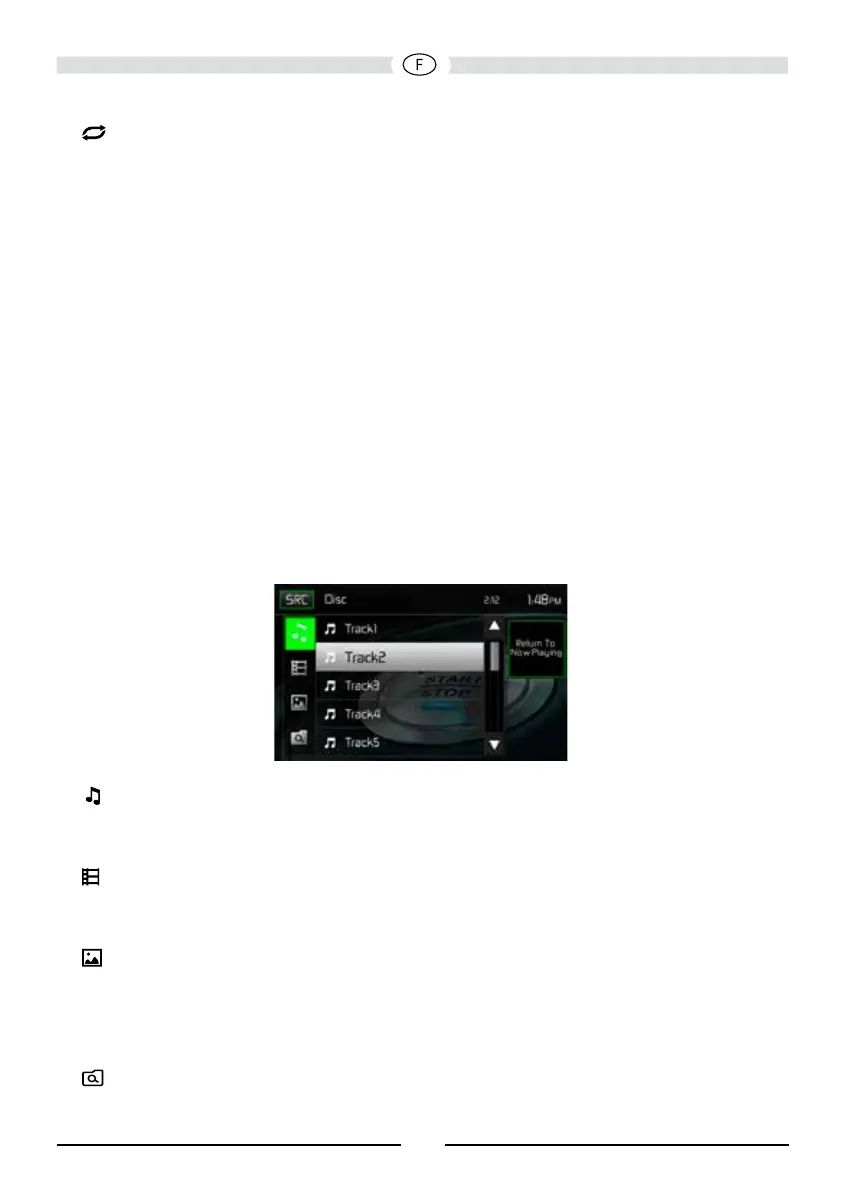161
( ) Répétition: Efeurez cette icône pour répéter la lecture de la piste actuelle. L’icône
s’allumera sur l’écran TFT à cristaux liquides et un petit 1 s’afchera à côté de l’icône et la lecture
de la piste sera répétée. Efeurez une seconde fois l’icône pour répéter l’album. L’icône s’allumera
sur l’écran TFT à cristaux liquides et un « a » minuscule s’afchera à côté de l’icône et la lecture
de l’album sera répétée. Efeurez encore une fois l’icône pour désactiver la fonction de répétition.
L’intensité lumineuse de l’icône diminue sur l’écran TFT à cristaux liquides et la lecture du reste du
disque est reprise.
( EQ ) Égaliseur: Appuyez sur cette touche pour accéder rapidement aux réglages de l’égaliseur
Icône Entrée directe: Appuyez sur cette touche pour accéder à l’écran d’entrées directes.
Indicateur lecture écoulée: Afche la lecture écoulée du titre.
Indicateur durée totale: Afche la durée totale du titre.
Liste du CD
Une pression sur l’icône Liste afche l’écran de la liste du CD. L’écran de la liste du CD afche le
contenu d’un CD. Il contient différents dossiers et formats de chiers. Il peut s’agir de pistes audio,
de chiers AVI (Audio Video Interleave) et de chiers d’images, comme par ex. les chiers JPEG.
Le format AVI est un format conçu en vue du stockage et de la lecture des données audio et
vidéo. Une pression sur l’icône afche une liste des chiers enregistrés sur le disque.
Écran de la liste du CD
( ) Fichiers audio: Efeurez l’icône Fichier audio pour afcher une liste des chiers audio.
Efeurez l’icône Fichier audio pour sélectionner une piste. Efeurez encore une fois l’icône Fichier
audio pour conrmer et lancer la lecture.
(
) Fichiers vidéo: Efeurez l’icône Fichier vidéo pour afcher une liste des chiers vidéo.
Efeurez l’icône Fichier vidéo pour sélectionner un chier vidéo. Efeurez encore une fois l’icône
Fichier vidéo pour conrmer et lancer la lecture.
(
) Fichiers d’images (JPEG, etc.): Efeurez l’icône Image pour afcher le contenu d’un
dossier ou un chier JPEG individuel. Efeurez l’icône Image pour sélectionner un dossier ou
un chier JPEG individuel. Lorsqu’il s’agit d’un dossier contenant des chiers JPEG, efeurez
deux fois l’icône Dossier pour afcher le contenu du dossier. Efeurez l’icône Image JPEG pour
sélectionner et visualiser un chier JPEG individuel.
(
) Dossiers: Efeurez l’icône pour afcher l’arborescence des dossiers et chiers. Efeurez
deux fois l’icône Dossier pour afcher le contenu du dossier. Efeurez l’icône Fichier pour
sélectionner un chier. Efeurez encore une fois l’icône pour conrmer et ouvrir le chier.